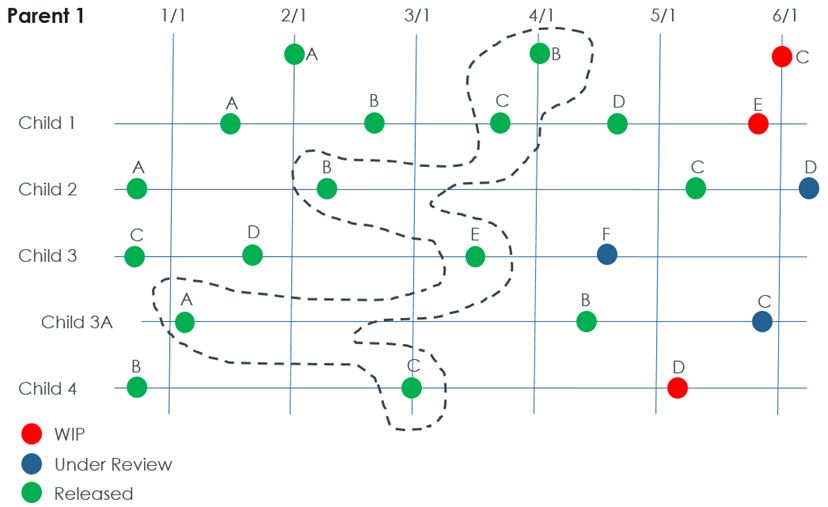Définition d'un contexte de configuration A maturité
Le contexte de configuration A maturité est appliqué par défaut lorsque vous accédez à une révision autre que la dernière. Il affiche la dernière version pour les révisions matures qui existaient au moment où la révision autre que la dernière du noeud supérieur était mature.
|
|
Officiel est l'état de cycle de vie final dans le modèle de cycle de vie par défaut et est utilisé comme état de maturité par défaut. Votre administrateur peut avoir défini un autre modèle de cycle de vie dont les états finaux peuvent être différents, voire multiples. Le cas échéant, le contexte de configuration A maturité affiche les révisions de l'état du cycle de vie final ou de maturité la plus élevée du modèle de cycle de vie que votre site utilise.
Les administrateurs définissent les états finaux utilisés pour le contexte de configuration A maturité dans la préférence suivante : > > > .
|
Comme cet exemple l'illustre, lorsque vous accédez à la révision B, la structure affiche les révisions des articles enfants officialisés à l'officialisation de l'article parent ou avant. Dans cet exemple, le modèle de cycle de vie par défaut est également utilisé : > > .
| Le contexte de configuration est lié à la révision de l'article. Si une révision de l'article enfant a été récupérée et intégrée (itérée) après l'officialisation de l'article parent, la dernière itération de la révision de l'article enfant s'affiche. |
Vous pouvez également définir manuellement un contexte de configuration A maturité. Procédez comme suit :
1. Cliquez sur l'icône
Modifier le filtre
dans la barre d'outils de l'onglet
Structure. La fenêtre
Modifier le filtre s'affiche.
2. Sélectionnez l'onglet Contexte de configuration.
3. Sélectionnez A maturité dans la liste déroulante Choisir un type. Les critères du filtre s'affichent.
4. Entrez les valeurs dans les champs de critères suivants :
| La version de l'article sélectionnée doit être en conformité avec tous les critères de filtrage spécifiés. |
Critères de filtrage | Description |
Afficher | Sélectionnez une vue de structure d'article dans la liste déroulante. Elle est définie par défaut sur la vue du noeud supérieur. La version de l'article sélectionnée doit se trouver dans la vue sélectionnée ou être une vue mère dans la hiérarchie de vue. Ainsi, si vous sélectionnez "Fabrication", et si un article n'inclut aucune version dans la vue Fabrication, la version A maturité de la vue mère (par exemple, Conception) est affichée. Les vues de structure disponibles sur votre site sont définies par votre administrateur système Windchill. |
Type de nomenclature | Sélectionnez un Type de nomenclature dans la liste déroulante. Les choix standard incluent : • Production • Test • Coûts La version de l'article sélectionnée doit être du Type de nomenclature sélectionné ou son Type de nomenclature parent. L'option Type de nomenclature n'apparaît que si Windchill MPMLink est installé. |
Nomenclature alternative | Sélectionnez un numéro de Nomenclature alternative dans la liste déroulante. La version de l'article sélectionnée doit être dans l'une des nomenclatures alternatives. L'option Nomenclature alternative n'apparaît que si Windchill MPMLink est installé. |
Date A maturité | Le contexte de configuration retourne les dernières versions de l'état de maturité le plus élevé à cette date ou avant. Cette date est définie par défaut sur la date à laquelle la révision d'article de niveau supérieur a été déplacée pour la première fois vers l'état de maturité. Cette date correspond à la Date de maturité dans le tableau Historique de maturité de la révision. |
5. Cliquez sur Ajouter pour inclure le nouveau filtre de contexte de configuration dans le tableau A appliquer, situé dans le volet droit. Placez les nouveaux filtres de contexte de configuration dans l'ordre souhaité à l'aide des flèches vers le haut et vers le bas, situées dans la partie droite du tableau.
6. Activez la case à cocher Appliquer à l'objet supérieur pour appliquer le contexte de configuration au noeud supérieur de la structure. Si cette case à cocher est désactivée, vous appliquez le contexte de configuration aux articles enfants sans affecter la révision du noeud supérieur.
7. Activez la case à cocher Appliquer le plus récent aux dépendances non résolues pour appliquer le dernier contexte de configuration si aucune version ne peut être trouvée pour celui qui est sélectionné.
8. Cliquez sur OK pour faire disparaître la fenêtre Modifier le filtre et filtrer la structure d'article.
La structure d'article est actualisée et affiche à présent les versions de l'article en conformité avec les critères du filtre de contexte de configuration ajouté. Lorsque cela est possible, l'état de développement de la structure d'article est préservé.